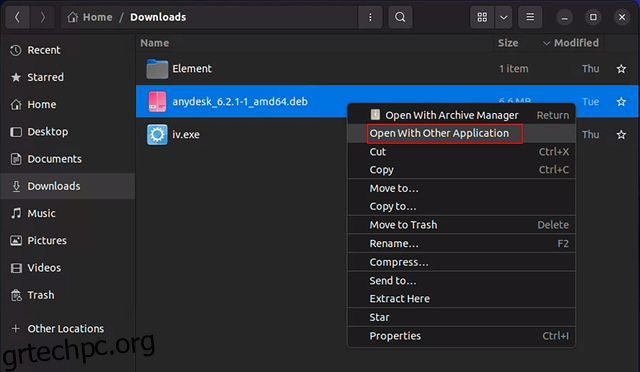Τα αρχεία DEB στο Ubuntu είναι παρόμοια με τα αρχεία EXE στα Windows και τα αρχεία DMG στο macOS. Είναι μια μορφή συσκευασίας λογισμικού για συστήματα Ubuntu (Debian) και η εγκατάσταση των αρχείων .deb είναι απλή. Μπορείτε να κάνετε διπλό κλικ σε αρχεία .deb για να τα εγκαταστήσετε αμέσως. Εκτός από αυτό, με μία μόνο εντολή Linux, μπορείτε να εγκαταστήσετε αρχεία Deb μέσω του Terminal. Έτσι, σε αυτόν τον οδηγό, έχουμε προσθέσει τέσσερις διαφορετικές μεθόδους για την εγκατάσταση αρχείων Deb στο Ubuntu. Με αυτά τα λόγια, ας προχωρήσουμε στα βήματα.
Πίνακας περιεχομένων
Εγκατάσταση αρχείων Deb στο Ubuntu (2022)
Έχουμε αναφέρει τέσσερις τρόπους εγκατάστασης αρχείων Deb στο Ubuntu σε αυτόν τον οδηγό. Ενώ οι τρεις πρώτες είναι εγγενείς μέθοδοι, η τελευταία σάς επιτρέπει να εγκαταστήσετε αρχεία deb χωρίς κανένα σφάλμα εξάρτησης. Επιπλέον, έχουμε αναφέρει πώς να απεγκαταστήσετε τα αρχεία deb επίσης.
Τι είναι ένα αρχείο Deb στο Ubuntu;
Όπως αναφέρθηκε παραπάνω, τα αρχεία Deb είναι σαν τα αρχεία EXE στα Windows. Είναι η τυπική μορφή πακέτου εγκατάστασης για διανομές που βασίζονται στο Debian. Περιέχει όλες τις βιβλιοθήκες και τις εξαρτήσεις που απαιτούνται για την εκτέλεση του προγράμματος. Εάν θέλετε να εγκαταστήσετε ένα πρόγραμμα στο Ubuntu, πιθανότατα θα κάνετε λήψη ενός αρχείου .deb με βάση την αρχιτεκτονική του υπολογιστή σας (64-bit ή 32-bit).
Κάνοντας διπλό κλικ στο αρχείο .deb θα εγκατασταθεί η εφαρμογή στο Ubuntu. Ωστόσο, τις περισσότερες φορές, το Archive Manager ανοίγει τα ληφθέντα αρχεία και θα πρέπει να ακολουθήσετε τις παρακάτω οδηγίες για να τα εγκαταστήσετε.
Εγκαταστήστε τα αρχεία Deb στο Ubuntu χρησιμοποιώντας το Κέντρο λογισμικού
1. Πρώτα, κάντε δεξί κλικ στο αρχείο Deb και επιλέξτε «Άνοιγμα με άλλη εφαρμογή».

2. Στη συνέχεια, επιλέξτε «Εγκατάσταση λογισμικού» και κάντε κλικ στο «Επιλογή» επάνω δεξιά.
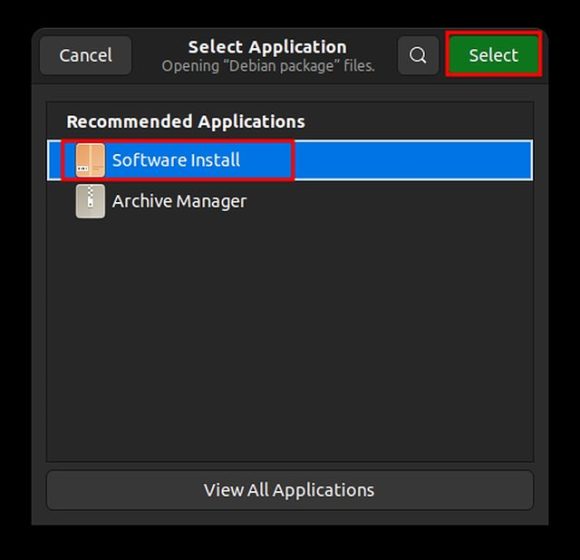
3. Τώρα, το Κέντρο λογισμικού θα ανοίξει στην οθόνη με πληροφορίες για την εφαρμογή που εγκαθιστάτε. Εδώ, κάντε κλικ στο κουμπί «Εγκατάσταση» για να εγκαταστήσετε το ληφθέν αρχείο deb. Θα σας ζητηθεί να εισαγάγετε τον κωδικό πρόσβασής σας για έλεγχο ταυτότητας. Και έτσι μπορείτε να εγκαταστήσετε αρχεία Deb στο Ubuntu.
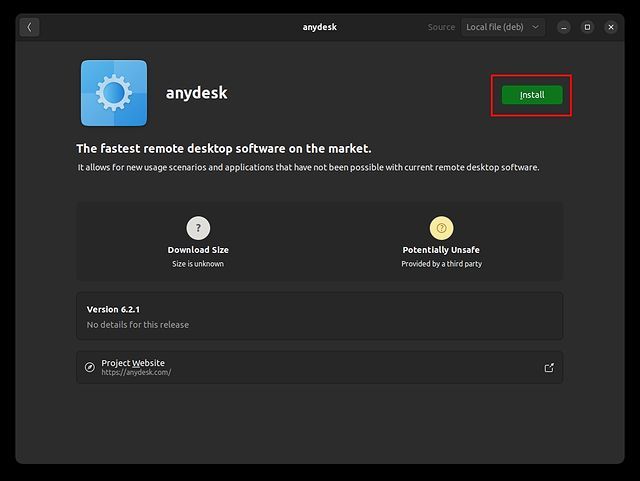
Εγκαταστήστε αρχεία Deb στο Ubuntu χρησιμοποιώντας την εντολή apt
Εάν θέλετε να εγκαταστήσετε αρχεία Deb στο Ubuntu μέσω του Terminal, μπορείτε να χρησιμοποιήσετε την εντολή apt για γρήγορη εγκατάσταση προγραμμάτων. Ετσι δουλευει:
1. Πρώτα, κάντε δεξί κλικ στο φάκελο όπου βρίσκεται το αρχείο Deb και κάντε κλικ στο «Άνοιγμα στο Τερματικό».
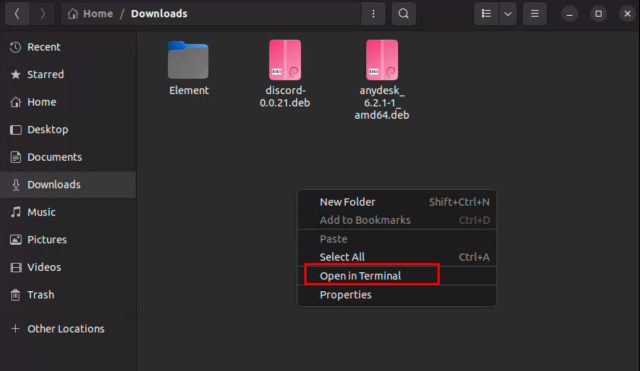
2. Μετά από αυτό, εκτελέστε την παρακάτω εντολή στο παράθυρο Terminal. Απλώς πρέπει να αντικαταστήσετε το filename.deb με το πραγματικό όνομα του αρχείου Deb. Τώρα, το πακέτο DEB θα εγκατασταθεί στον υπολογιστή σας Ubuntu Linux.
sudo apt install ./filename.deb
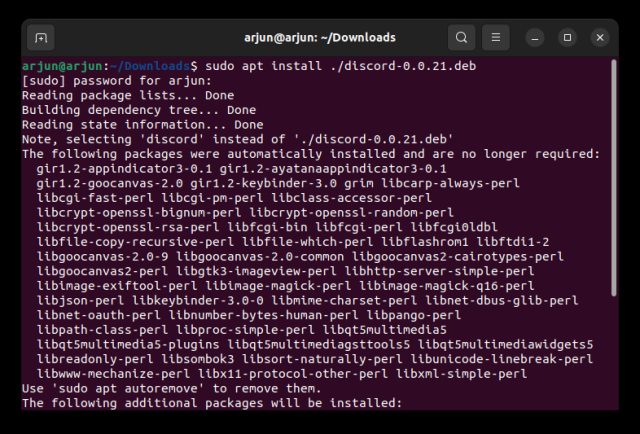
Εγκαταστήστε τα αρχεία Deb στο Ubuntu μέσω του dpkg Package Manager
1. Μπορείτε επίσης να εγκαταστήσετε αρχεία Deb στο Ubuntu χρησιμοποιώντας την εντολή dpkg. Μεταβείτε στο φάκελο όπου βρίσκεται το αρχείο Deb. Κάντε δεξί κλικ στον κενό χώρο και επιλέξτε «Άνοιγμα στο Τερματικό» από το μενού περιβάλλοντος.
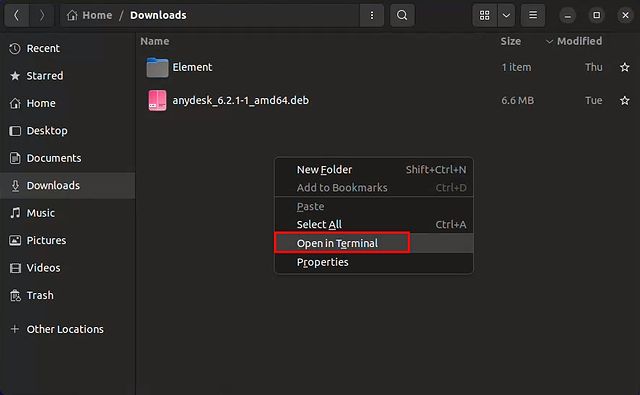
2. Θα ανοίξει ένα παράθυρο Terminal στον ίδιο φάκελο. Τώρα, εκτελέστε την παρακάτω εντολή, αλλά φροντίστε να αντικαταστήσετε το
sudo dpkg -i <debfilename>
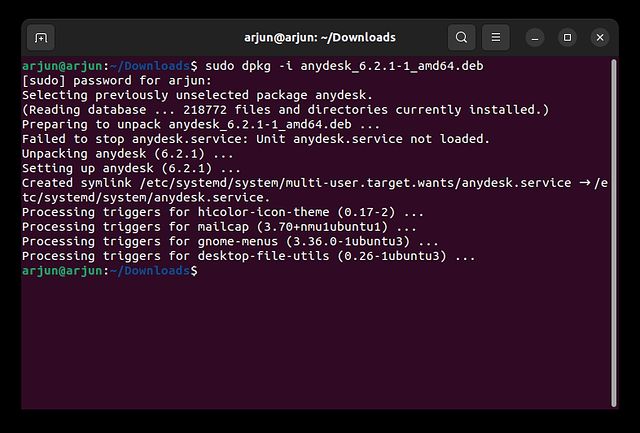
Εγκαταστήστε αρχεία Deb στο Ubuntu χρησιμοποιώντας το GDebi
Μερικές φορές, όταν εγκαθιστάτε ένα αρχείο Deb, ενδέχεται να εμφανιστεί ένα σφάλμα εξάρτησης. Σημαίνει ότι κάποιο απαραίτητο πακέτο ή βιβλιοθήκη λείπει από το σύστημά σας. Μπορείτε να χρησιμοποιήσετε το εργαλείο GDebi για να επιλύσετε τέτοια προβλήματα, καθώς σας επιτρέπει να εγκαταστήσετε αρχεία deb και να διορθώσετε σφάλματα εγκαθιστώντας εξαρτήσεις στην πορεία. Δείτε πώς μπορείτε να χρησιμοποιήσετε αυτήν τη μικρή εφαρμογή για να εγκαταστήσετε αρχεία .deb.
1. Αρχικά, χρησιμοποιήστε τη συντόμευση πληκτρολογίου “Alt + Ctrl + T” για να ανοίξετε το τερματικό. Στη συνέχεια, εκτελέστε την παρακάτω εντολή για να εγκαταστήσετε το GDebi στο σύστημά σας.
sudo apt install gdebi
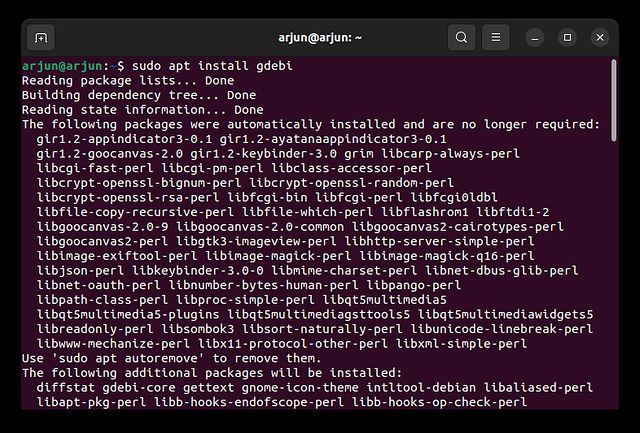
2. Τώρα, κάντε δεξί κλικ στο αρχείο Deb που θέλετε να εγκαταστήσετε και επιλέξτε «Άνοιγμα με άλλη εφαρμογή».

2. Στο επόμενο παράθυρο, επιλέξτε “Gdebi Package Installer” και μετά κάντε κλικ στο “Select” επάνω δεξιά.
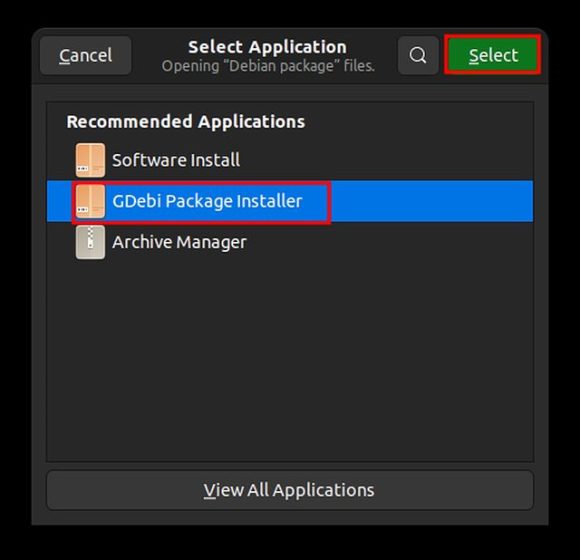
3. Τέλος, κάντε κλικ στο κουμπί «Εγκατάσταση πακέτου» για να εγκαταστήσετε το αρχείο Deb στο Ubuntu. Όπως μπορείτε να δείτε δίπλα στην ετικέτα “Κατάσταση” στο στιγμιότυπο οθόνης παρακάτω, γράφει “Όλες οι εξαρτήσεις ικανοποιούνται”.
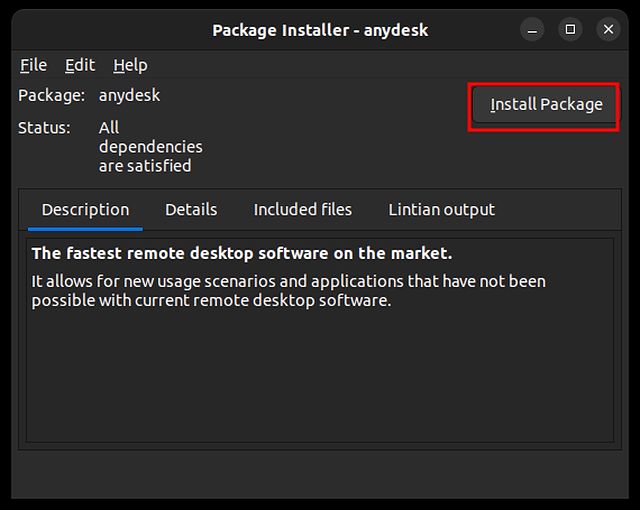
Πώς να απεγκαταστήσετε τα αρχεία Deb στο Ubuntu Linux
Χρησιμοποιήστε λογισμικό Ubuntu
1. Μπορείτε εύκολα να απεγκαταστήσετε αρχεία Deb χρησιμοποιώντας την εφαρμογή Ubuntu Software GUI. Προχωρήστε και ανοίξτε το από την εφαρμογή εκκίνησης.
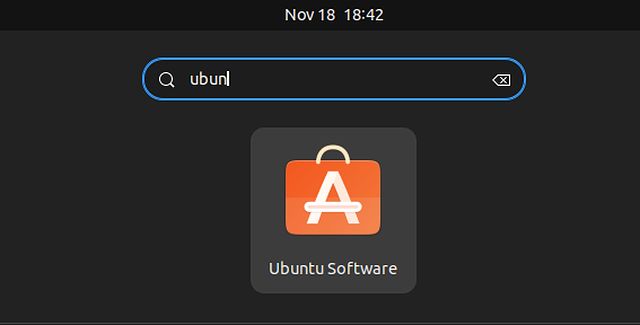
2. Εδώ, μεταβείτε στην καρτέλα “Εγκαταστάθηκε” στο επάνω μέρος και μετακινηθείτε προς τα κάτω για να αναζητήσετε το όνομα του προγράμματος που θέλετε να απεγκαταστήσετε. Τώρα, κάντε κλικ στο «Κατάργηση εγκατάστασης» για να αφαιρέσετε το εγκατεστημένο αρχείο .deb από το Ubuntu. Εάν ένα πρόγραμμα δεν εμφανίζεται εδώ, μεταβείτε στη μέθοδο Terminal παρακάτω για να το απεγκαταστήσετε.
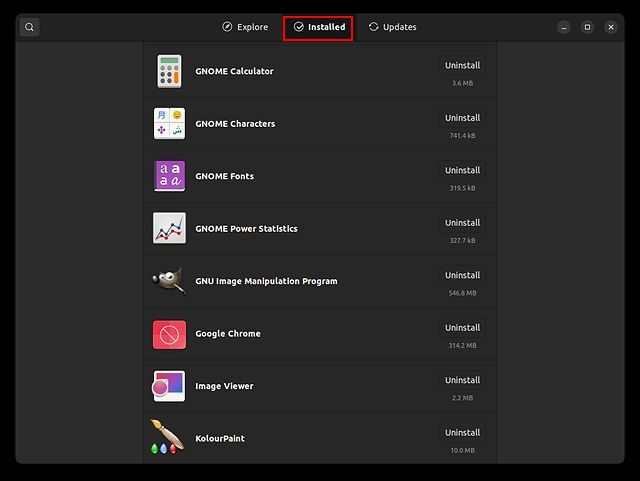
Χρησιμοποιήστε τη γραμμή εντολών
Για να απεγκαταστήσετε τα αρχεία Deb στο Ubuntu, πρέπει πρώτα να βρείτε το όνομα πακέτου του αρχείου Deb που έχετε εγκαταστήσει. Λάβετε υπόψη ότι το όνομα του πακέτου είναι διαφορετικό από το όνομα του αρχείου Deb. Ακολουθούν τα βήματα που πρέπει να ακολουθήσετε για να βρείτε το όνομα του πακέτου και να το απεγκαταστήσετε αμέσως.
1. Για να βρείτε το όνομα του πακέτου, ανοίξτε το Terminal χρησιμοποιώντας τη συντόμευση “Alt + Ctrl + T” και εκτελέστε την παρακάτω εντολή. Στη συνέχεια, αντικαταστήστε το όνομα με το όνομα του προγράμματος ή την πιο κοντινή λέξη-κλειδί για την εφαρμογή. Για παράδειγμα, για να βρείτε το όνομα πακέτου του Google Chrome, πληκτρολογήστε “chrome”.
sudo apt list --installed | grep name
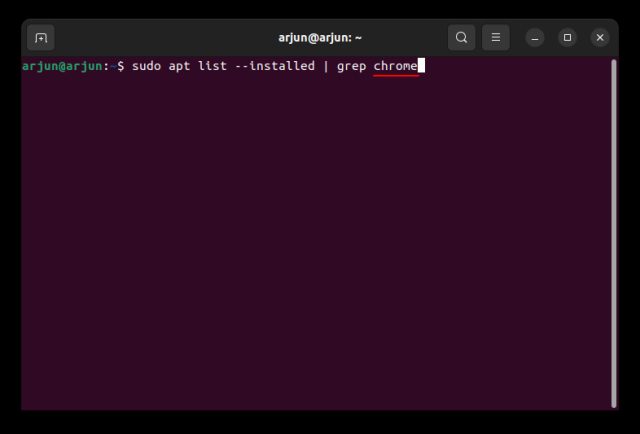
2. Το Terminal θα επιστρέψει το όνομα πακέτου του προγράμματος. Ό,τι αναφέρεται πριν / είναι το όνομα του πακέτου σας.
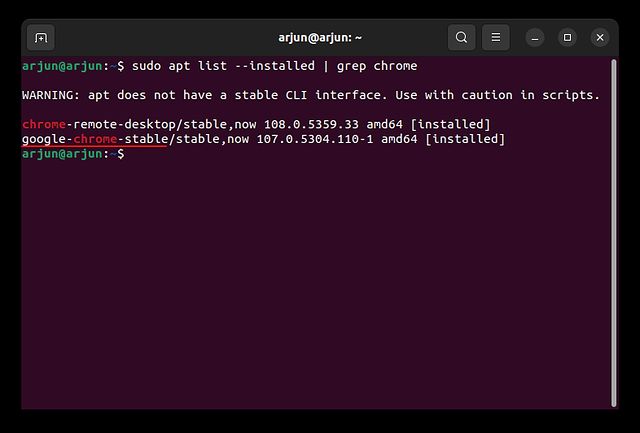
3. Τώρα, εκτελέστε την παρακάτω εντολή για να απεγκαταστήσετε το αρχείο Deb από το Ubuntu Linux. Φροντίστε να αντικαταστήσετε το <όνομα πακέτου> με το πραγματικό όνομα πακέτου που σημειώσατε παραπάνω. Και λίγο πολύ αυτό είναι. Το αρχείο Deb θα αφαιρεθεί από το σύστημά σας στο Ubuntu.
sudo apt remove <packagename>
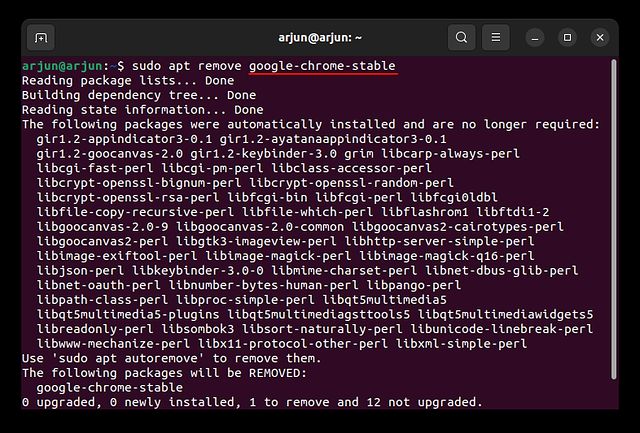
Τέσσερις απλοί τρόποι για να εγκαταστήσετε αρχεία Deb στο Ubuntu
Αυτές είναι οι τέσσερις απλές μέθοδοι για την εγκατάσταση αρχείων Deb στο Ubuntu. Μαζί με αυτό, έχουμε επίσης αναφέρει πώς να εγκαταστήσετε αρχεία Deb επιλύοντας το σφάλμα εξάρτησης. Και αν θέλετε να απεγκαταστήσετε τα αρχεία Deb, το προσθέσατε και σε αυτόν τον οδηγό. Επιπλέον, εάν θέλετε να μάθετε πώς να τραβάτε στιγμιότυπα οθόνης στο Ubuntu, κατευθυνθείτε στο συνδεδεμένο σεμινάριο μας. Και για εναλλαγή μεταξύ των διακομιστών εμφάνισης Wayland και Xorg στο Ubuntu, έχουμε έναν οδηγό και για αυτό. Τέλος, εάν έχετε οποιεσδήποτε ερωτήσεις, ενημερώστε μας στην παρακάτω ενότητα σχολίων.